動作検証バージョン:Windows版Excel(バージョン1904 ビルド11601.20230)
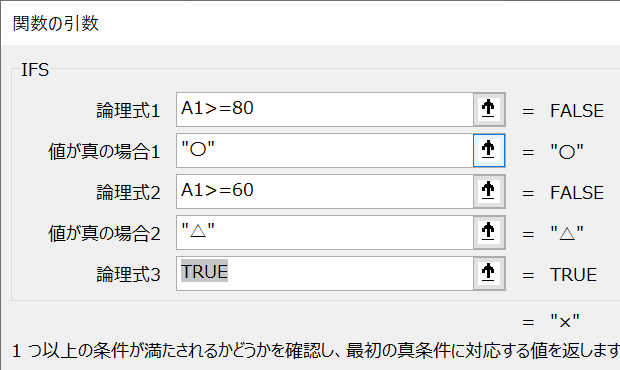
「ifs関数 3つ」
「ifs関数 複数条件 4つ以上」
といった検索キーワードでのアクセスがあることに気付きました。
IFS関数で条件を3つ指定する
IF関数の場合
IFS(イフズ)関数ではなく、IF(イフ)関数を使って、A1セルの値が、
80以上のときに「〇」
60以上のときに「△」
60未満のときに「×」
と表示させるなら、
=IF(A1>=80, "〇", IF(A1>=60, "△", "×"))
とします。
IFS関数の場合
これをIFS関数を使うなら以下のとおりです。
=IFS(A1>=80, "〇", A1>=60, "△", A1<60, "×")
または
=IFS(A1>=80, "〇", A1>=60, "△", TRUE, "×")
と入力する
または
=IFS(A1>=80, "〇", A1>=60, "△", TRUE, "×")
と入力する
意味は、
=IFS(A1>=80, "〇", A1>=60, "△", A1<60, "×")
のほうが、わかりやすいでしょう。
60未満のときに「×」を真面目に書くと
=IFS(A1>=80, "〇", A1>=60, "△", A1<60, "×" )
ですけれど、結局「A1>=60」という条件から漏れたデータ全部、ということですから論理値のTRUEを直接書いて
=IFS(A1>=80, "〇", A1>=60, "△", TRUE, "×")
としても同じなのです。
IFS関数で条件を4つ指定する
IF関数の、
=IF(A1>=80, "優", IF(A1>=60, "良", IF(A1>=40, "可", "不可")))
すなわち、
80以上が「優」
60以上が「良」
40以上が「可」
40未満が「不可」
を、IFS関数で書くなら以下のとおりです。
=IFS(A1>=80, "優", A1>=60, "良", A1>=40, "可", A1<40, "不可")
または
=IFS(A1>=80, "優", A1>=60, "良", A1>=40, "可", TRUE, "不可")
または
=IFS(A1>=80, "優", A1>=60, "良", A1>=40, "可", TRUE, "不可")
IF関数を入れ子にするよりも、随分読みやすくなります
- 『もしかして、論理式がよくわからないままExcelを…』のコラム目次
- 『もしかして、論理式がよくわからないままExcelを使ってませんか?: 条件付き書式はIF関数といっしょに理解しよう!』リリースしました。
最終更新日時:2022-08-15 15:51
[スポンサードリンク]
- Newer:Pythonで特定の文字以降を削除する
- Older:ジャンプ-選択オプション-論理値とは
Home » Excel(エクセル)の関数・数式の使い方 » 論理・情報 » IFS関数で複数条件がIF関数の入れ子より読みやすく
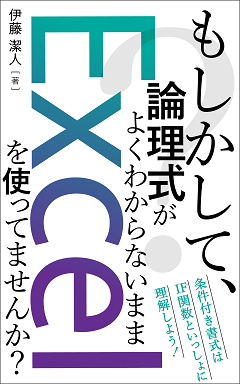
 『インストラクターのネタ帳』では、2003年10月からMicrosoft Officeの使い方などを紹介し続けています。
『インストラクターのネタ帳』では、2003年10月からMicrosoft Officeの使い方などを紹介し続けています。










